如何设置让未签名的老驱动在Windows 8下正常工作
更新日期:2023-09-23 21:11:46
来源:转载
手机扫码继续观看

每当新款Windows操作系统发布的时候,总会有一部分用户开始担心自己的硬件设备驱动问题。虽然那些硬件厂商会及时为自己的产品推出匹配驱动,但仍难以顾及到全部产品,这就让还在使用较老设备的用户面临尴尬境地,是升级系统呢还是不升级。如今,Windows 8上市在即,相同的情况再一次摆在用户面前。 如果你已经升级到Windows 8系统,却发现自己的较老设备由于驱动问题无法让Windows 8正确识别,又不想再折腾降级回到Windows 7或者更老的系统,那么下面的内容或许能解你燃眉之急。 首先,你需要登录进Windows 8,然后打开Charm栏,依次点击“设置”--“电源”,按住Shift后点击重启。 很快很快,系统会重启并自动切换到如下画面,点击“疑难解答”,然后“高级选项”,最后点击“启动设置”;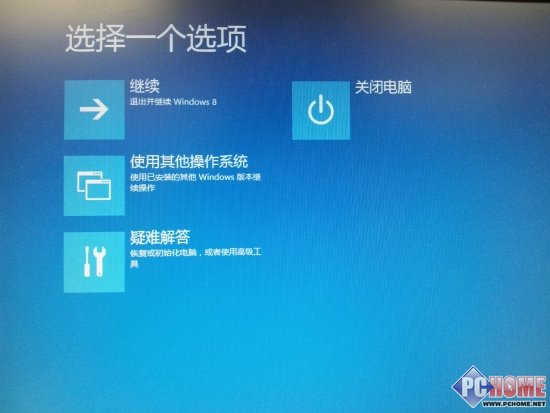 重启后进入选项界面 在“启动设置”界面点击右下角的“重启”按钮,Windows 8会再次重启。
重启后进入选项界面 在“启动设置”界面点击右下角的“重启”按钮,Windows 8会再次重启。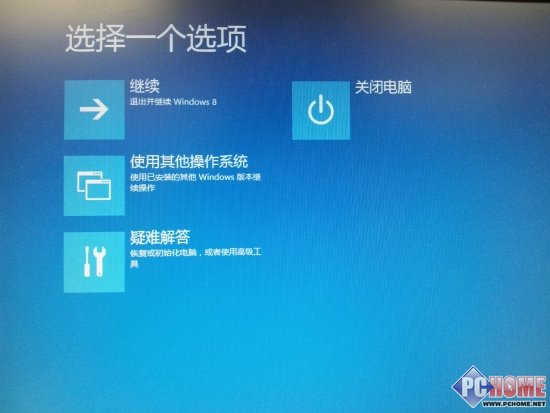 再次重启系统 第二次重启后,系统会首先显示如下界面,此时按下7或F7键,让系统禁用驱动程序强制签名的验证。
再次重启系统 第二次重启后,系统会首先显示如下界面,此时按下7或F7键,让系统禁用驱动程序强制签名的验证。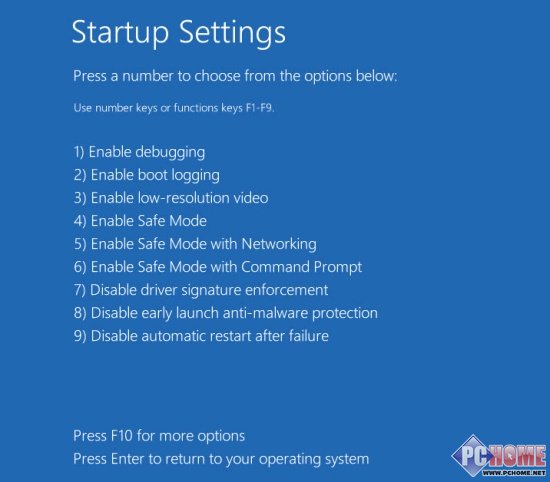 让系统禁用驱动程序强制签名 再度重启后,正常登录Windows 8,然后安装设备驱动即可。 注意:这个方法只是暂时性的解决途径,毕竟使用一些未经认证的驱动容易影响系统稳定性,如果厂商升级了驱动,还请尽快更新到正式支持Windows 8的驱动为好。
让系统禁用驱动程序强制签名 再度重启后,正常登录Windows 8,然后安装设备驱动即可。 注意:这个方法只是暂时性的解决途径,毕竟使用一些未经认证的驱动容易影响系统稳定性,如果厂商升级了驱动,还请尽快更新到正式支持Windows 8的驱动为好。
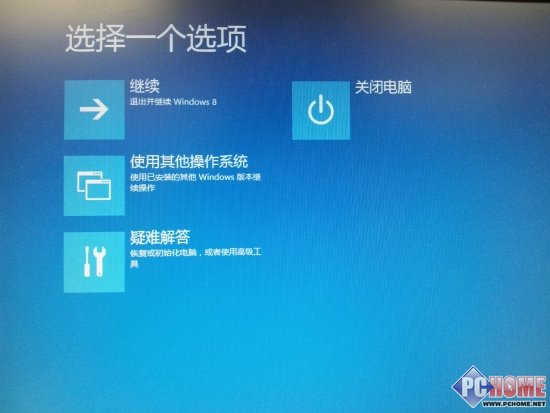 重启后进入选项界面 在“启动设置”界面点击右下角的“重启”按钮,Windows 8会再次重启。
重启后进入选项界面 在“启动设置”界面点击右下角的“重启”按钮,Windows 8会再次重启。
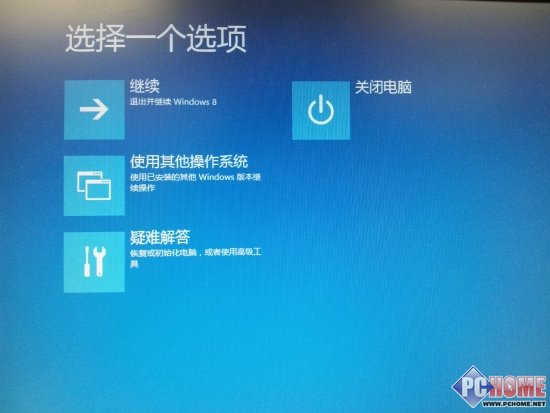 再次重启系统 第二次重启后,系统会首先显示如下界面,此时按下7或F7键,让系统禁用驱动程序强制签名的验证。
再次重启系统 第二次重启后,系统会首先显示如下界面,此时按下7或F7键,让系统禁用驱动程序强制签名的验证。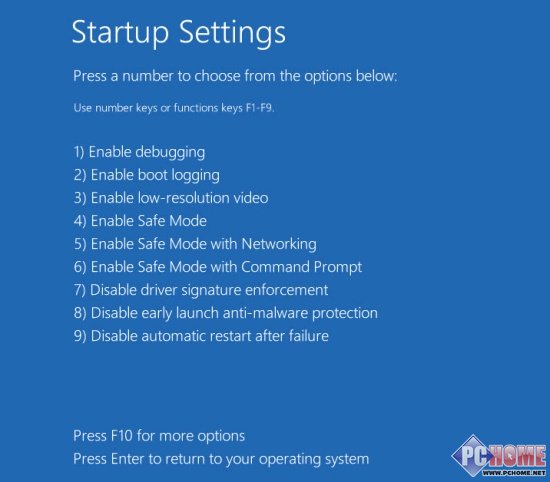 让系统禁用驱动程序强制签名 再度重启后,正常登录Windows 8,然后安装设备驱动即可。 注意:这个方法只是暂时性的解决途径,毕竟使用一些未经认证的驱动容易影响系统稳定性,如果厂商升级了驱动,还请尽快更新到正式支持Windows 8的驱动为好。
让系统禁用驱动程序强制签名 再度重启后,正常登录Windows 8,然后安装设备驱动即可。 注意:这个方法只是暂时性的解决途径,毕竟使用一些未经认证的驱动容易影响系统稳定性,如果厂商升级了驱动,还请尽快更新到正式支持Windows 8的驱动为好。
该文章是否有帮助到您?
常见问题
- monterey12.1正式版无法检测更新详情0次
- zui13更新计划详细介绍0次
- 优麒麟u盘安装详细教程0次
- 优麒麟和银河麒麟区别详细介绍0次
- monterey屏幕镜像使用教程0次
- monterey关闭sip教程0次
- 优麒麟操作系统详细评测0次
- monterey支持多设备互动吗详情0次
- 优麒麟中文设置教程0次
- monterey和bigsur区别详细介绍0次
系统下载排行
周
月
其他人正在下载
更多
安卓下载
更多
手机上观看
![]() 扫码手机上观看
扫码手机上观看
下一个:
U盘重装视频












